Cómo transferir aplicaciones a Android 4.4, KitKat
4.4 Android está diseñado para que el teléfono Android y tablet ejecutar más rápido y más suave. Si usted adquirió el Google Nexus 5, el primer teléfono Android con Android 4.4, o actualiza tu Nexus 4/7, puede que desee jugar aplicaciones sobre ellos pronto. Para hacerlo, en primer lugar, usted tiene que transferir e instalar aplicaciones en ellos. En este artículo, voy a mostrarles las maneras de transferir aplicaciones de un dispositivo Android viejo o el ordenador al dispositivo Android con Android 4.4, KitKat en detalles.
Método 1: Copiar las apps de un dispositivo Android a otro corriendo Android KitKat
¿Han reflejado que puede transferir todas las apps en su dispositivo Android antigua a la que se ejecuta Android 4.4 en 1 click? Parece increíble, pero lo puedes hacer sin problemas. El Wondershare MobileTrans (Windows) o Wondershare MobileTrans para Mac es lo que necesita para ofrecerle a través de los problemas.
Descargar el programa de transferencia de teléfono en el ordenador y ver el tutorial paso a paso. En de la siguiente parte, deja tomar la versión de Windows como un intento.
Trabajo preparatorio: la MobileTrans de Wondershare, dos dispositivos Android, dos cables USB, la computadora de Windows
Paso 1. Conectar dos dispositivos Android a la computadora de Windows
Después de descargar e instalar el Wondershare MobileTrans en la computadora de Windows, lanzarlo y obtendrá la ventana principal del programa que le pide que conecte sus dispositivos a la computadora. Utilizar cables USB para conectar los dos dispositivos Android a la computadora de Windows. El Wondershare MobileTrans se reconocen automáticamente.
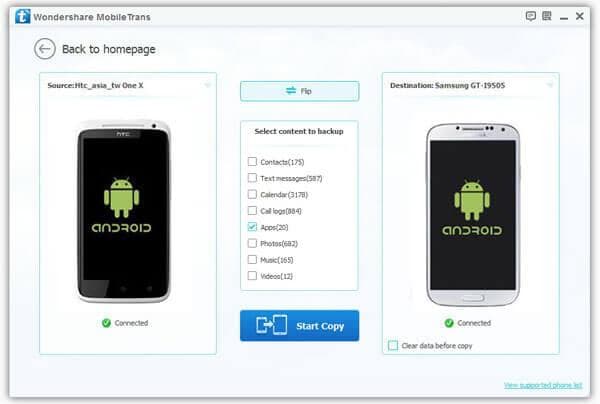
Paso 2. Transferencia de aplicaciones a un dispositivo Android con Android 4.4, KitKat de otro
Todos los datos son marcados. Debe quitar las marcas antes de contactos, mensajes de texto y otros y mantener aplicaciones marcadas. A continuación, vaya y haga clic en Iniciar copia.
Datos claros antes de copia se utiliza para quitar todas las aplicaciones guardadas en el almacenamiento del teléfono y tarjeta SD en el dispositivo Android de destino antes de la transferencia de la aplicación. Marque por lo tanto, cuando usted realmente no quiere mantener las apps más.
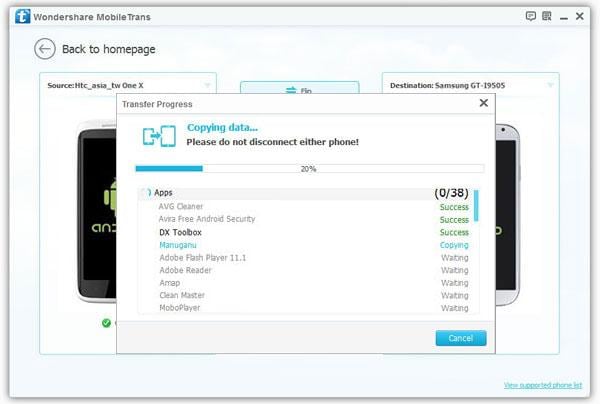
Método 2: Transferencia de aplicaciones desde el ordenador al dispositivo Android con Android 4.4
¿Qué pasa si sólo tiene un dispositivo Android, como Nexus 5 y desea transferir aplicaciones a él? En este caso, el escritorio Wondershare MobileGo for Android es el adecuado para usted. Es tal un gestor de app Android inteligente, que no sólo le ayuda a transferir e instalar aplicaciones desde el ordenador a tu dispositivo Android con Android 4.4, pero también funciona perfectamente en la descarga de aplicaciones para tu dispositivo Android corriendo Android 4.4.
Descargar e instalar la versión de prueba gratuita de la Wondershare MobileGo for Android en el equipo. A continuación, siga los sencillos pasos a continuación.
Paso 1. Conecte su dispositivo Android que se ejecuta Android 4.4 a la computadora
2 maneras están disponibles para hacer la conexión: por cable USB o WiFi. Para conexión WiFi, es importante asegurarse de que tener instalado la aplicación MobileGo en tu dispositivo Android. Si no es así, instálelo ahora. Si lo prefiere utilice el cable USB, la aplicación móvil ir se instalará automáticamente en tu dispositivo Android.

Paso 2. Mover aplicaciones del ordenador al dispositivo Android con Android 4.4
En la columna de la izquierda se muestran todos los archivos en su dispositivo Android. Haga clic en aplicaciones para entrar en la ventana de administración de la aplicación. Haciendo clic en instalar, puedes obtener la ventana de explorador de archivo, desplácese a la carpeta donde guardar las aplicaciones. Haga clic en abrir para instalarlo.
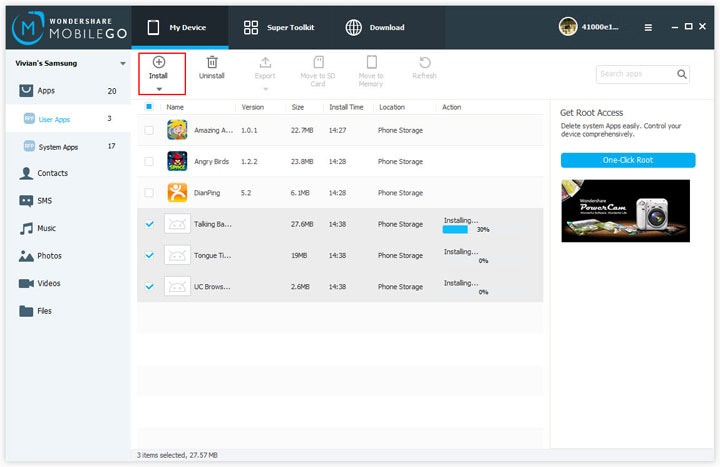
En el Recurso en línea, hay Aplicaciones de Google Play. Haga clic en él y puede descargar e instalar aplicaciones directamente en su dispositivo Android con Android 4.4. Si desea descargar aplicaciones desde otras webs, como AppBrain, puede hacer clic en la Cruz para agregar los sitios web de bajo Recurso en línea.
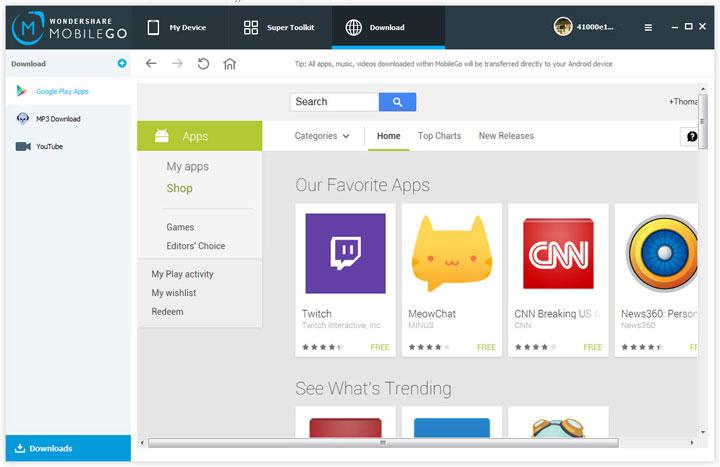
Artículos relacionados
¿Preguntas relacionadas con el producto? Hablar directamente con nuestro equipo de soporte >>



